Как скрыть фото в ВК от других пользователей: как скрыть фотографии
Если вы ищете, как скрыть фото в ВК – целый альбом или отдельные кадры, значит не хотите быть слишком открытым в виртуальном мире и это совершенно нормально. Соц. сети сегодня занимают значительную часть нашей жизни – мы там общаемся, работаем, учимся, поддерживаем связь с друзьями. Необходимость скрывать картинки возникает по разным причинам: от желания спрятаться от конкретной личности до стремления просто ограничить публичность.
В статье мы рассмотрим, как в ВК скрыть фото от других пользователей, разберем все возможные ситуации: в зависимости от того, где размещены кадры, какое количество нужно скрыть, какие настройки разрешено применять.
#1 Снимки со своей станицы
Речь идет о блоке, который располагается на главной странице профиля, и доступен всем гостям. По умолчанию здесь отображается 4 картинки, отсортированные по дате загрузки.
- Чтобы скрыть отсюда файлы, наведите на них курсор мыши;
- Щелкните по всплывающему крестику в правом уголке;
- Кликните по команде «Скрыть»;


- Если сейчас нажать на кнопку «Отмена», действие обратится. После обновления страницы, это станет невозможным (придется удалить фото и загрузить его заново).


Обратите внимание, в этом блоке скрывать кадры придется вручную, по одному. Специальной функции, которая позволила бы выполнить задачу «оптом», не существует.
Кстати! Кроме всего прочего, в любой момент Вы можете скачать фото из ВК. Сделать это совсем не сложно!
#2 Из альбома
Теперь рассмотрим, как скрыть фотографии в ВК с моей страницы из альбома – кадры, загруженные ранее в папку. Способа скрыть отдельное изображение нет, но доступна возможность наложить настройки приватности на целый альбом:
- Зайдите в блок «Фотографии»;


- Щелкните по клавише «Показать альбомы»;


- Наведите курсор на папку, кликните по всплывшему значку с карандашиком;


- Внутри раздела щелкните по ссылке «Кто может просматривать»;


- Выберите значение: разрешить доступ всем, только друзьям, отдельным пользователям, или только себе.


Кстати, если Вы находитесь по другую сторону баррикад, и Вам нужно посмотреть скрытые фото своего друга, тогда Вам поможет другая наша инструкция! Обязательно с ней ознакомьтесь!
#3 Сохраненные изображения
Если требуется скрыть сохраненные фотографии в ВКонтакте от конкретных людей (по умолчанию этот альбом и так видит только хозяин профиля), а всем остальным доступ открыть, выполните следующие действия:
- Щелкните по маленькому значку с аватаркой в правом углу экрана, выберите строку «Настройки»;


- Внутри раздела найдите блок «Приватность»;


- Найдите строку «Кто видит список сохраненных снимков».


- Смените значение «Только я» на «Все, кроме» или выберите другой вариант.


- Выберите людей, которым будет ограничен доступ.


- После того, как вы выбрали их, нужно сохранить изменения.


Помните, что если эти Вы не настолько чувствительны, чтобы постоянно пересматривать одни и те же изображения, и больше не испытываете необходимости их хранить, то лучше всего избавиться от них навсегда. Тем более что удалить сохраненные фото в ВК не составляет большого труда!
#4 Все снимки
Чтобы скрыть все фото в ВК, вам придется перенести их в альбом, а если на странице есть кадры, не прикрепленные ни к одной папке, их нужно будет туда добавить.
- Для новой загрузки в блоке с фотками нажмите «Добавить фото»;


- Выберите кадр с компьютера и нажмите «Открыть»;


- Когда картинка появится в интерфейсе ВК, выберите вместо «Опубликовать на странице» — «Добавить в альбом»;


- Найдите нужную папку, щелкните по ней;


- А теперь проследуйте действиям из инструкции по сокрытию папки.
А еще, есть способ поступить радикально – найдите в настройках приватности пункт «Закрыть профиль» и наслаждайтесь общением исключительно с друзьями.


#5 Несколько картинок
Если требуется закрыть фотографии В Контакте от других пользователей, причем, наложить ограничения только на несколько картинок, то:
- Создайте для них отдельную папку и закройте ее от других людей.
- Другой способ, который поможет решить проблему – избавиться от этих изображений. Тем более что можно за пару кликов сразу удалить альбом с фотографиями.
- Иных путей к сожалению нет, разработчики ВК убрали опцию выборочного закрытия снимков.
#6 Фото, на которых вас отметили
Если вас отметили на чьей-то картинке, вы получите об этом уведомление. Бывает, пользователю Вконтакте не нравится, что посторонние гости чужой страницы, получат информацию о нем, через чьи-то отметки на загруженных кадрах.
- Снова идите в «Настройки» — «Приватность»;


- Найдите пункт «Фотки, на которых меня отметили» и выберите нужную команду, например, «Некоторые друзья» или «Только я».


В ситуации, когда кто-то загрузил в свой альбом ваше изображение, и вы не хотите, чтобы его видели остальные, напишите другу и попросите удалить. Если человек откажется, свяжитесь со службой поддержки Вконтакте, изложите суть проблемы, напомните про авторские права на свои собственные снимки.
Можно ли скрыть фото в ВК с телефона?
Мы ответим на этот вопрос положительно, на мобильном устройстве работают все те же инструкции, что были приведены выше для компьютера. Отсутствует лишь возможность скрывать кадры из блока с превью фоток на главной странице.


Чтобы скрыть некоторые фото в ВК, отредактировать параметры тех, на которых вас отметили или выполнить другие действия, вам нужно лишь знать, как найти нужные разделы в мобильном приложении:
- Чтобы перейти к настройкам приватности, кликните по трем горизонтальным полоскам в правой части экрана снизу;


- Найдите вверху значок с шестеренкой;


- Найдите команду «Приватность».


- Внесите изменения в нужных разделах.


Выбирайте нужные значения настроек.
- Чтобы скрыть папку, перейдите в блок «Фотографии» — «Альбомы»;




- Щелкните по трем точкам на нужной папке, выберите команду «Редактировать»;




- Остановитесь на нужных параметрах;


- Не забудьте нажать на галку в верхней части экрана, чтобы сохранить действия.
Таким образом, с телефона у вас легко получится закрыть сохраненные фотографии Вконтакте, спрятать целую папку, открыть доступ к файлам отдельным пользователям. Как видите, все манипуляции во В Контакте очень простые и понятные – это и является одним из главных преимуществ данной соцсети перед остальными.
Похожие статьи:
Как скрыть фотографии в вк
Вы наверняка знаете, что в социальную сеть Вконтакте можно загружать фотки. Иногда это делается, чтобы показать друзьям, где ты был и что видел, а иногда хочется просто скрыть свои фото от посторонних глаз. Этим мы и займемся в данной статье.
Скрытие фотографий на главной странице Вконтакте
Вы, наверное, замечали, что на главной странице подгружаются последние загруженные вами фотографии. Так вот, оказывается некоторые из них можно скрывать. Давайте посмотрим, что я имею в виду, и как это делается.
Заходим на свою страничку, наводим мышку в правой угол фотографии, которую хотите скрыть, на главной странице. Посмотрите на скриншот, и вам сразу станет все понятно:


Нам пишут, что данная фотка теперь не будет показываться в данном блоке. Данное действие можно отменить, нажав на кнопку «Отмена»:


Как скрыть фотографии, на которых меня отметили
Заходим в «Мои настройки».


Переходим в раздел «Приватность». Напротив пункта «Кто видит фотографии, на которых меня отметили» ставим «Только я».


Вот и все.
Как скрыть некоторые фото от других
На данный момент в социальной сети вконтакте не предусмотрена функция, которая бы позволила скрывать отдельные фотки, можно делать невидимыми лишь альбомы.
В связи с этим я рекомендую вам создать отдельный, который будет так и называться «Скрытые фотографии» и перемещать туда желаемые фото. Чтобы не мешать все в кучу таких альбомов можно наделать несколько.
Процесс создания альбома Вконтакте мною был уже рассмотрен. Так что перейдите по ссылке и прочитайте, как это все делается.
Сейчас же давайте разберемся, как скрыть отдельный альбом. Заходим «Мои Фотографии» и переходим во вкладку «Все фотографии»:


Находим альбом, который хотим скрыть, и нажимаем на карандашик в правом верхнем углу. Эта кнопочка означает «Редактирование альбома»:


Напротив пункта «Кто может просматривать этот альбом» ставим «Только я». Это означает, что кроме вас никто не увидит картинки, которые хранятся здесь:


Для того чтобы перенести фотку в скрытый альбомчик необходимо вначале ее найти, а после под ней нажать на ссылочку «Действия» и из выпавшего меню выбрать «Перенести в альбом»:


Как скрыть альбом на телефоне Андроид
Запускаем приложение Вконтакте для Андроид. В левом меню нажимаем на значок фотоаппарата и переходим во вкладку «Альбомы». Находим нужный и в правом верхнем углу его аватарки находим три вертикальные точки и нажимаем на них.
Из выпавшего меню выбираем пункт «Редактировать»:


У нас выскакивает меню, в котором есть уже знакомый нам пункт, кто может просматривать.


Ставим «Только я»:


Для того чтобы перенести какую-нибудь фотографию в скрытый альбом откройте ее, в правом верхнем углу нажмите на три вертикальных точки и из выпавшего меню выберите пункт «Редактировать»:


На следующем этапе достаточно будет нажать на ссылочку «Переместить в альбом»


А далее просто указать нужный, вот и все.
А на этом, дорогие друзья, я заканчиваю свой мануал по скрытию фото. Я надеюсь, что у вас все получилось, если что, то задавайте вопросы в комментариях
Как скрыть фотографии ВКонтакте
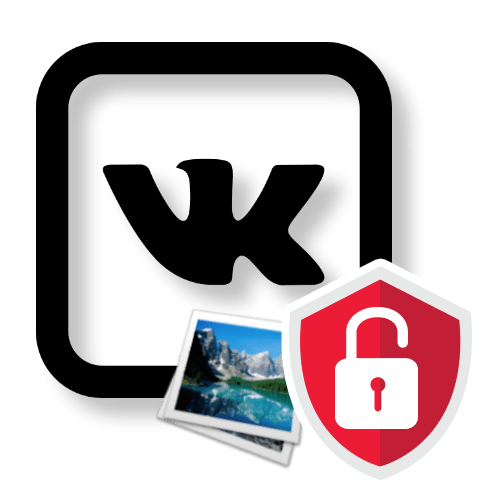
При некоторых обстоятельствах у пользователей социальной сети ВКонтакте может возникнуть необходимость скрыть личные фотографии. Какой бы ни была причина сокрытия, администрация VK.com уже предоставила все необходимое для этих целей каждому пользователю.
До того, как начать процесс закрытия фотографий, рекомендуется определиться с приоритетами важности, так как в некоторых случаях картинки проще удалить. Если же вам все же требуется закрыть фото от одного или всех пользователей, следуйте представленной далее инструкции в зависимости от вашего случая.
Скрытие фото ВКонтакте
Прежде всего важно понимание, что случаев, когда требуется скрыть свои фотографии, достаточно много и решение каждой отдельной проблемы требует рассмотрения. В большинстве случаев, буквально любая проблема с фото ВКонтакте разрешается путем их удаления.
Выполняя процесс скрытия своих фотографий, помните, что в некоторых случаях проделанные действия являются необратимыми.
Представленные ниже инструкции позволяют без проблем разрешить проблему сокрытия картинок на личной странице в том или ином виде, смотря чего вы хотите добиться.
Скрываем превью фото на личной странице
Как известно, на личной странице каждого пользователя ВКонтакте присутствует специализированный блок фотографий, куда постепенно собираются различные снимки по мере их добавления. Учитываются тут как загруженные картинки, так и сохраненные пользователем вручную.
Процесс скрытия фотографий из данного блока является нормой для большинства пользователей и не может вызвать каких-то серьезных проблем.
- Перейдите к разделу «Моя Страница» через главное меню.
- Отыщите специализированный блок с фотографиями на личной страничке.
- Наведите курсор мыши на картинку которую вам необходимо скрыть.
- Теперь требуется нажать на иконку крестика, появившуюся в верхнем правом углу изображения со всплывающей подсказкой «Скрыть».
- После нажатия упомянутого значка фотография, находящаяся следом за удаленной, сместится на ее место.
- При условии удаления всех фотографий из ленты или вследствие их перемещения в приватный альбом с ограниченными правами доступа, данный блок несколько видоизменится.

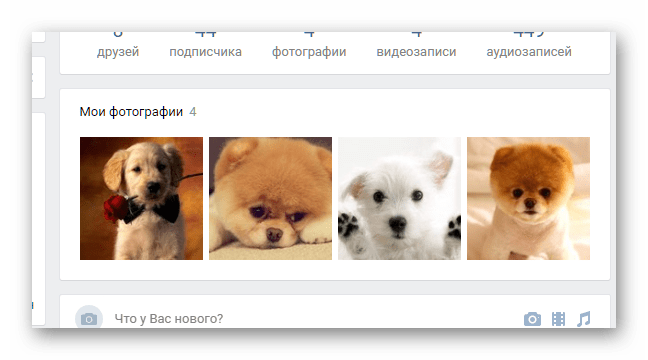
Количество одновременно отображаемых изображений в данном блоке не может превышать четырех штук.



Рекомендуется обратить внимание на появившеюся подсказку над превью фото. Именно здесь вы можете восстановить только что удаленную картинку из этой ленты, кликнув по ссылке «Отмена».
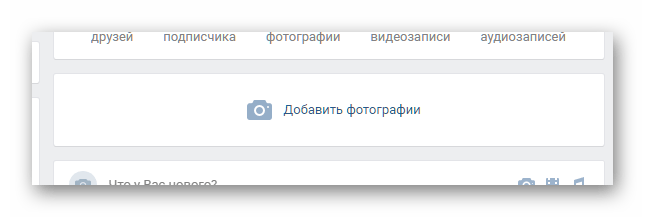
После всех выполненных манипуляций скрытие можно считать оконченным. Обратите внимание, что убрать снимки из этой ленты возможно исключительно вручную, то есть, для этих целей нету никаких доверенных расширений или приложений.
Скрываем фото с отметкой
Нередко случается такое, что какой-либо ваш друг или просто знакомый человек отмечает вас на картинке или фото без вашего ведома. В этом случае возможно воспользоваться специальным разделом настроек соц. сети ВКонтакте.
В процессе сокрытия фотографий, где вас отметили, все действия происходят через настройки страницы. Следовательно, после выполнения рекомендаций будут убраны совершенно все снимки, где вы были отмечены.
- Откройте главное меню ВК, щелкнув по собственной фотографии профиля в правой верхней части страницы.
- Через раскрывшийся список перейдите к разделу «Настройки».
- Теперь вам необходимо через навигационное меню переключиться на вкладку приватность.
- В настроечном блоке «Моя страница» найдите пункт «Кто видит фотографии, на которых меня отметили».
- Рядом с ранее названной надписью раскройте дополнительное меню и выберите пункт «Только я».


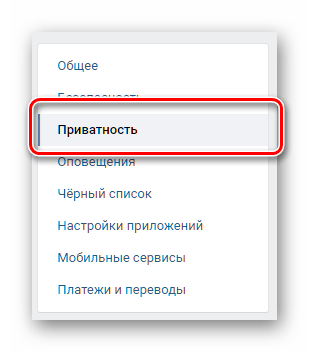
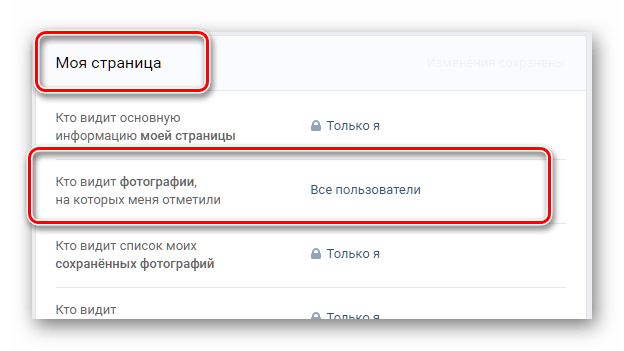
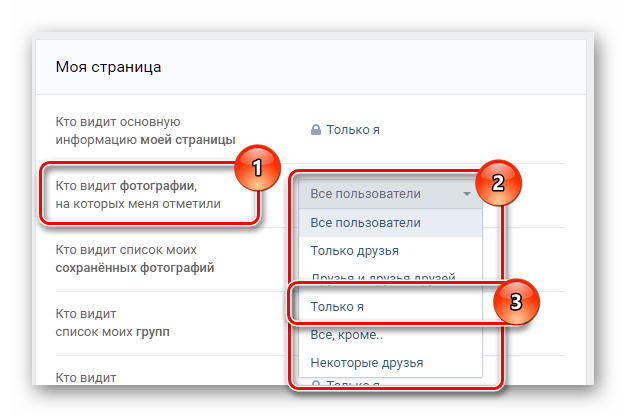
Теперь, если вас кто-либо попытается отметить на какой-то фотографии, получившаяся отметка будет видна только вам. Таким образом, фотографию можно считать скрытой от посторонних пользователей.
Администрация ВКонтакте позволяет загружать совершенно любые фото, но с некоторыми несущественными ограничениями по возрастному рейтингу. Если же какой-либо пользователь опубликовал обыкновенное фото с вами, единственным выходом тут является личное обращение с просьбой об удалении.
Будьте внимательны, выставленные настройки приватности отмеченных изображений распространяются на все фото без исключений.
Скрываем альбомы и загруженные фото
Достаточно часто перед пользователями возникает проблема, когда необходимо скрыть альбом или какую-либо загруженную на сайт фотографию. В данном случае решение кроется непосредственно в настройках папки с этими файлами.
Если выставленные настройки приватности позволяют видеть альбом или некоторое количество изображений исключительно вам как хозяину аккаунта, то эти файлы не будут отображаться в ленте с фотографиями на личной странице.
При необходимости выставления уникальных настроек приватности лишь некоторым фото вам придется все делать вручную.
- Перейдите к разделу «Фотографии» через главное меню.
- Чтобы произвести скрытие какого-либо фотоальбома, наведите на него курсор мыши.
- В правом верхнем углу щелкните по иконке со всплывающей подсказкой «Редактирование альбома».
- В окне редактирования выбранного фотоальбома найдите блок настроек приватности.
- Здесь вы можете скрыть эту папку с изображениями ото всех пользователей или же оставить доступ только друзьям.
- Выставив новые настройки приватности, для подтверждения закрытия альбома нажмите кнопку «Сохранить изменения».

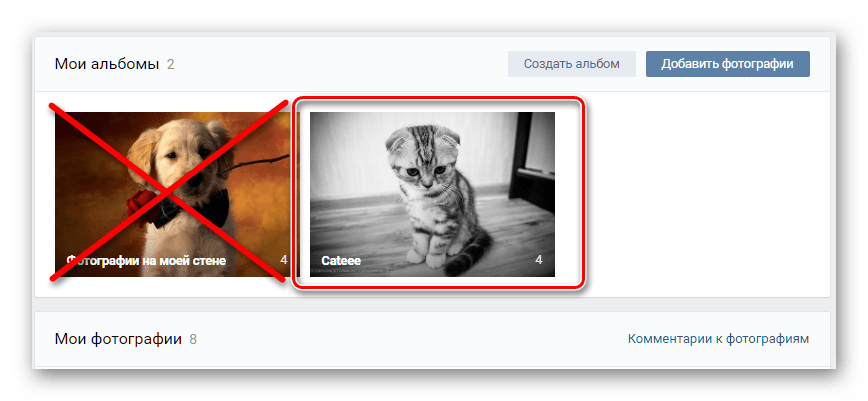
Настройки приватности невозможно редактировать в случае с альбомом «Фотографии на моей стене».



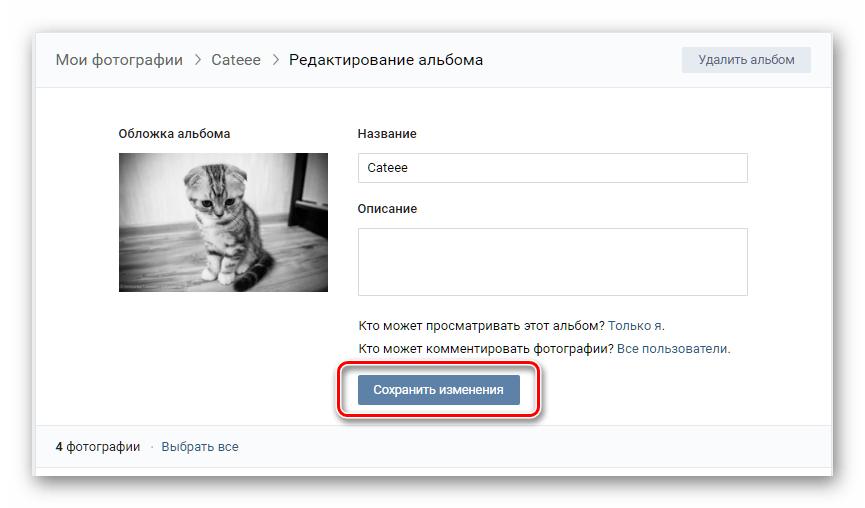
Выставленные настройки приватности для фотоальбома, в большинстве случаев, не требуют проверки. Если у вас все же есть желание убедиться в правильности настроек, что скрытые картинки видны только вам, вы можете попросить друга перейти на вашу страницу и от его лица удостовериться, скрыты ли папки с картинками.
По умолчанию приватным является исключительно альбом «Сохраненные фотографии».
На сегодняшний день администрацией ВКонтакте не предоставляются возможности скрытия какого-либо отдельно взятого изображения. Таким образом, чтобы скрыть отдельное фото вам потребуется создать новый альбом с подходящими настройками приватности и переместить в него файл.
Берегите свои личные данные и желаем вам удачи!
 Мы рады, что смогли помочь Вам в решении проблемы.
Мы рады, что смогли помочь Вам в решении проблемы. Опишите, что у вас не получилось.
Наши специалисты постараются ответить максимально быстро.
Опишите, что у вас не получилось.
Наши специалисты постараются ответить максимально быстро.Помогла ли вам эта статья?
ДА НЕТКак в вк скрыть фото от других пользователей
 Сегодня мы хотим научить вас пользоваться стандартными но далеко не всем известными функциями социальной сети вконтакте. Мы расскажем вам как в вк можно скрывать фотографиии и даже целые альбомы с фото от других пользователей, друзей или даже от всех.
Сегодня мы хотим научить вас пользоваться стандартными но далеко не всем известными функциями социальной сети вконтакте. Мы расскажем вам как в вк можно скрывать фотографиии и даже целые альбомы с фото от других пользователей, друзей или даже от всех.
Мы подготовили для вас наглядную пошаговую инструкцию со скриншотами по работе с настройками приватности, мы надеемся что после прочтения у вас больше не будут возникать проблемы такого рода.
Как скрыть фото от других пользователей?
Содержание статьи (навигация)
В наше время у каждого современного человека есть страница в социальной сети «Вконтакте». С каждым годом в данном сервисе появляются и дополняются многие интересные функции. Одна из них – это размещение фотографий. В данной статье мы поговорим не только о том, как скрыть фото от других пользователей, но и как скрыть альбом от посторонних глаз.
Фото, на котором вас отметили
Если вы хотите скрыть снимок, на котором вас отметил, кто-то из друзей, то для этого нужно выполнить пару действий.
Для начала зайдите в «Настройки», которые находятся в разделе «Моя страница», где вам нужно нажать на круглую аватарку вашей фотографии, которая находится в правом углу экрана.
Перед вами появится огромное количество разных разделов и пунктов. Вам же нужно открыть «Приватность». В графе «Кто видит мои фотографии, на которых меня отметили» выбираем «Только я».

Если вы хотите то можете вместо «Только я» поставить «Только друзья». Теперь вы знаете, как скрыть фотографии, на которых вас отметили.
Как скрыть альбом в вк?
В социальной сети «ВК» есть огромное количество пользователей, которые либо опубликовывают свои фотографии, либо вместо них ставят других людей. Однако, несмотря на это почти, что у каждого есть специальный альбом, в котором хранятся все самые важные снимки. Если вас коробит от мысли, что какие-то незнакомые люди будут видеть все эти кадры, то к счастью, ваш альбом и фотографии можно скрыть даже от своих друзей. Как? Сейчас и узнаем. Начнем мы, естественно, с альбома.
Для того чтобы скрыть ваши снимки и альбом от назойливых поклонников, вам необходимо зайти в раздел «Фотографии».

Перед вами появятся все ваши снимки и фотоальбомы.
Чтобы скрыть альбом вы должны нажать на форму карандаша, которая есть в альбоме.
Затем появится окно, на котором вы увидите графу «Кто может просматривать этот альбом», вы можете выбрать «Только я» или «Только друзья». Как вам будет удобно.

А чтобы скрыть фотографии на вашей странице, вам нужно для этого зайди в раздел «Моя страница».

Направьте курсор на любой из снимков и нажмите на «х», то есть, крестик. Так вы скроете нужные вам снимки от потусторонних.

Если же, вы случайно туда нажали и хотели скрыть совсем другой кадр, то не переживайте. Вы можете отменить свое действие, нажав на «Отменить».

Как видите, для того чтобы скрыть фотографии или альбом от других пользователей достаточно проделать парочку вышеуказанных действий и тогда никто кроме вас или ваших друзей не сможет ни комментировать, ни смотреть на ваши кадры.
Как создать альбом?
Думаю, не для кого не секрет, что такое «альбом». Этот атрибут есть у каждого человека не только в реальной, но и виртуальной жизни. Пользователи, желающие опубликовать свои снимки, могут их упорядочить, если создадут альбом. Но как это сделать? В сегодняшней статье мы как раз об этом и поговорим.
Для того чтобы создать альбом, необходимо зайти в раздел «Фотографии».

Зайдя в данный раздел, вы увидите в верхнем углу страницы два пункта «Создать альбом» и «Добавить фотографии». Вам же нужно выбрать первое.

Перед вами появится окно, в котором вам нужно будет подумать над тем, как назвать альбом. Это может быть, любое название, которое вам нравится. Если желаете, то можете добавить описание. После этого нажмите на «Создать альбом».

Теперь вы знаете, как создать собственный альбом. Надеемся, что данная статья ответила на все ваши вопросы.
Как скрыть фотографии в Вконтакте
У каждого активного пользователя сети интернет, существует аккаунт в социальной сети Вконтакте. Сайт Вконтакте позволяет осуществлять множество действий и одним из них является размещение фотографий, с возможностью настройки показа. В данной статье будет инструкция именно про скрытие фотографий из профиля Вконтакте. Причины для чего нужно скрыть много и у каждого она своя. Скрыть фото можно как от посторонних людей, так и от друзей, т.е они будут видны только вам.
Скрыть фото на которой меня отметили
Если вы хотите спрятать фото на которой вас отметил ваши друзья, то для этого необходимо перейти в раздел «Настройки», который расположен в верхней правой части раскрывающегося списка. Затем перейти в раздел «Приватность». Там напротив «Кто видит фотографии, на которых меня отметили» выбираем нужную приватность.




Скрыть свои фото и альбом
В левой части из списка меню выбираем пункт «Фотографии». Откроются все фотографии и альбомы. Чтобы скрыть альбом необходимо навести мышкой и нажать на значек карандаша. В открывшейся странице в пункте, кто может просматривать, выберите нужную приватность и нажмите «Сохранить изменения».




На данный момент нет возможности выставить приватность отдельным фотографиям, это можно обойти путем создания отдельного альбома, и назвать его например, «Скрытые фото», и выставить ему нужные права, а затем загрузить туда фотографии, которые желаете скрыть.
Спрятать фото с главной страницы Вконтакте
Перейдя на вашу страницу, наведите на фотографию. Появится серый крестик на верхнем углу и нажмите на него, тем самым вы скроете его из главной страницы.


Как уже писалось выше отдельное фото не получится скрыть, для этого надо создать альбом с нужными параметрами приватности. Удалите изображение, которые видны всем и заново их загрузите на новый альбом.
Всем хорошего социального общения, кому интересно можете прочитать статью, как скачать музыку с вконтакте.
в альбоме, с главной страницы
Без публикации фотографий представить социальную сеть Вконтакте совершенно невозможно. У многих пользователей на личной странице кроме фотографий ничего и нет. Однако, каждый из нас понимает, что далеко не все фотки можно показывать широкой аудитории. Поэтому мы и расскажем в этой статье, как скрыть фото в ВК. Тем более, что инструментов для этого предостаточно.

Способы скрыть фотографии в “ВКонтакте”
Не нужно долго объяснять, для чего это нужно. У каждого собственные причины не делиться тем или иным изображением с подписчиками или случайными гостями страницы. Потребность в конфиденциальности возникает практически у всех, и создатели соцсети предусмотрели её.
Итак, какие способы предлагает сайт ВК? Рассмотрим варианты, доступные для применения с компьютера или ноутбука.
Скрытие альбома
Картинки Вконтакте удобнее хранить в альбомах. Так получается некая структура, и ими удобнее управлять, нежели если они все свалены в большую кучу. Альбомы принято делать тематические (например, «Фотки со свадьбы сестры», «Как мы рыбачили летом», «Поход по Алтаю» и так далее), или распределять по времени («Все съёмки июня», «Все съёмки августа», и так далее). Ограничено только вашей фантазией.
Каждому альбому легко назначить настройки приватности. Например, сделать, чтобы он был виден лишь определённым друзьям. После этого все фотографии, находящиеся в альбоме, станут видны этим заранее указанным людям.
Делать это следует так. Кликните мышкой по пункту «Фотографии» в левом меню. Откроется список ваших альбомов, под ними будет список загруженных фотографий сплошной лентой. Разверните верхний блок (ссылка «Показать все ХХ альбомов»).

Теперь наведите мышку на любую из миниатюр. В её правом верхнем углу появится значок в виде карандаша. Кликните на нём. Вы попадёте на страницу редактирования альбома. Обратите внимание на две строчки «Кто может просматривать этот альбом», и «Кто может комментировать фотографии».

По умолчанию стоит значение «Все пользователи». Следует кликнуть мышкой по любой из этих ссылок, откроется выпадающее меню, следует выбрать вариант доступа:
- Все пользователи.
- Только друзья.
- Друзья и друзья друзей.
- Только я.
- Все, кроме…
- Некоторые.
Как видите, вариантов много. Есть возможность гибко настроить видимость ваших изображений. Их смогут видеть два-три человека из числа френдов. Или наоборот все, кроме двух-трёх человек.
Скрытие с главной страницы
Это единственное место, где есть возможность убирать из просмотра отдельные фотки. Если зайти на свою страницу VK, в верхней части, сразу под основной информацией профиля, увидите горизонтальную полосу с изображениями. Блок называется «Мои фотографии». Отображаются те картинки, которые загружены последними, независимо от альбома.

Так вот, часто бывает не нужно их здесь светить. Удалить их из блока очень легко: нужно навести мышку на какую-нибудь из картинок и кликнуть на крестике, который появится в правом верхнем углу. Сама фотография при этом никуда не денется, она останется в альбоме, куда вы её загрузили, просто перестанет отображаться в блоке «Мои фотографии».
Скрытие фото, на которых вас отметили
Среди других картинок, присутствующих на вашей странице, могут быть чужие. То есть загруженные кем-то другим на свою страницу, на которых вас узнали и отметили. Причём эти кто-то могут не быть вашими друзьями – не присутствовать в списке френдов. Такие фотки всё равно попадают к вам, они будут представлены в альбоме «Фотографии со мной». Это виртуальный альбом, им нельзя управлять. Как же быть, если не нужно эти изображения показывать?
Для этого придётся открыть Настройки профиля. Кликните мышкой по маленькой круглой аватарке в шапке страницы справа. В выпадающем меню выберите пункт Настройки. На открывшейся странице перейдите на вкладку «Приватность».

Здесь найдите раздел «Кто видит фотографии, на которых меня отметили». Выберите из выпадающего меню ту настройку, которая вам нравится. Например, на этом скриншоте указаны только некоторые из списка френдов.
Особенности
Нужно упомянуть важное обстоятельство: соцсеть Вконтакте не позволяет спрятать отдельную фотографию. Для этого пока нет никаких инструментов. Манипулировать можно только альбомами.
Всё описанное выше относится к мобильному приложению ВК, никаких серьёзных отличий нет.
Как скрыть фотографии в Контакте?
В ВК есть целый раздел с настройками приватности, в котором пользователи могут скрыть те же фотографии. Но мало воспользоваться этими настройками, нужно перенести фотографии в альбом.
Зачем? Дело в том, что фотографии, которые не были загружены в альбом, нельзя скрыть. Поэтому если у вас есть такие изображение, заходим в «Мои фотографии».
Здесь наводим стрелку на блок «Фотографии на моей стене», появится символ карандаша, нажмите на него.
Далее появится список загруженных фотографий. Нажмите на кнопку «Поместить в альбом». Появится выбор альбома, выберите нужный из них.
После этого действия фотография будет перенесена в альбом.
Если у вас еще нет фотоальбома, возвращаемся на предыдущую страницу и нажимаем «Создать альбом».
Даем названием альбому, создаем описание и нажимаем кнопку «Создать альбом».
Далее переносите загруженные фотографии в этот альбом указанным ранее способом. После этого заходите в «Мои фотографии» и видите альбом, в котором уже есть перенесенные только что изображения. Наводите стрелку мыши на альбом и нажимаете на значок карандаша.
На странице настроек альбома в пунктах «Кто может просматривать этот альбом?» выставляете нужный параметр, например, «Только я». В этом случае данные фотографии будут доступны только вам. Это же вы можете проделать и с пунктом «Кто может комментировать фотографии?». Затем не забудьте нажать на кнопку «Сохранить изменения».
И не забывайте, что фотографию из скрытого альбома пользователь может увидеть только в том случае, если вы дадите ему прямую ссылку на изображение. В остальных случаях фотографии будут защищены настройками приватности.